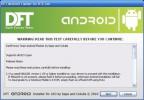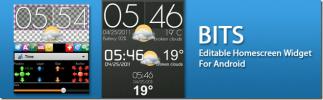Користите Самсунг Галаки Таб 10.1 као уређај за масовно складиштење [Водич]
Ако сте корисник Самсунг-овог Галаки 10.1 Андроид таблета, велике су шансе да сте то већ прошли огорчавајући тренутке покушаја преноса датотека (било да су то документи, филмови или било шта друго) са рачунара на ваш таблет. Један од главних разлога због којег људи купују Андроид таблете, а не иПад је чињеница да се за пренос датотека не морате ослањати на софтвер попут иТунес-а ако имате Андроид уређај. Стога је помало разочаравајуће видјети Андроид таблет који иде истим путем као и иПад у погледу практичности за кориснике. Главно питање настаје због недостатка јасног начина монтирања и коришћења вашег уређаја као масовне меморије. Међутим, ваши дани мукотрпног тражења начина да ваше датотеке доведете до жељеног одредишта сада су готови. Кориштење Галаки Таб-а као уређаја за масовно складиштење је лакше него што можда прво мислите, а готово свако то може учинити и без опсежног знања о укорењу или техничког знања.

Члан КСДА форума јхилд352 смислио је ефикасно и практично решење проблема који је горе представљен. Поправак је једноставан за употребу, као што ће бити објашњено у даљем тексту.
Изјава о одрицању одговорности: Слиједите овај водич на властити ризик. Савети за зависност неће бити одговорни ако се ваш уређај током процеса оштети или опече.
- Прво прво набавите УСБ управљачке програме за ваш уређај Самсунг центар за преузимање, и сачувајте их на рачунару. Ако сте икада повезали таблет са рачунаром, а да нисте добили поруку о грешци, овај корак можда неће бити потребан, јер се управљачки програми у неким случајевима аутоматски инсталирају.
- Идите на локацију за преузимање и инсталирајте управљачке програме на рачунар. Ово следи једноставна процедура и захтеваће поновно покретање система по завршетку.
- Поново покрените рачунар.
- Искључите УСБ исправљање погрешака на вашем Галаки 10.1. То се постиже тако што ћете на менију „Подешавања“ приступити менију „Апплицатионс“ од тамо и одабрати „Девелопмент“. Ово ће вам дати опцију „УСБ Дебуггинг“. Изаберите да искључите ту поставку.
- Сада сте спремни да свој уређај повежете на ПЦ преко УСБ кабла и користите га као и било који други уређај за масовно складиштење података.
Чини се да ово исправљање делује у реду за већину корисника, али неколицина се жалила на ситуацију да остаје неисправљена. За даље детаље и расправу о овом поправку можете посетити званичну тему КСДА форума која се бави употребом Самсунг Андроид таблети у режиму масовне меморије.
претраживање
Рецент Постс
Издвајање и опоравак избрисаних података иПхонеа из иТунес сигурносне копије
Након што се иТунес синхронизира са иПхоне-ом, задржава засебне сиг...
Инсталирајте Андроид 2.2 ФроИо на интерну НАНД меморију ХТЦ ХД2
Иако је ХТЦ ХД2 већ дуже време имао прилагођене Андроид верзије, св...
БИТ-ови за Андроид омогућавају вам да направите веома сопствене видгете за почетни екран
Не можете да пронађете савршен видгет за почетни екран на Андроид М...